游戏内鼠标、键盘无响应怎么办?
- 来源: 金舟软件
- 作者:Kylin
- 时间:2025-05-23 16:42:30
使用金舟鼠标连点器进行游戏时,如果遇到鼠标和键盘无响应的情况,可能由多种原因引起,包括软件冲突、驱动程序问题、硬件故障等。下面将详细介绍一些排查和解决这些问题的方法。
一、安装驱动程序
金舟鼠标连点器的【游戏模式】需要安装驱动程序。
步骤1:进入金舟鼠标连点器,点击【游戏模式】。
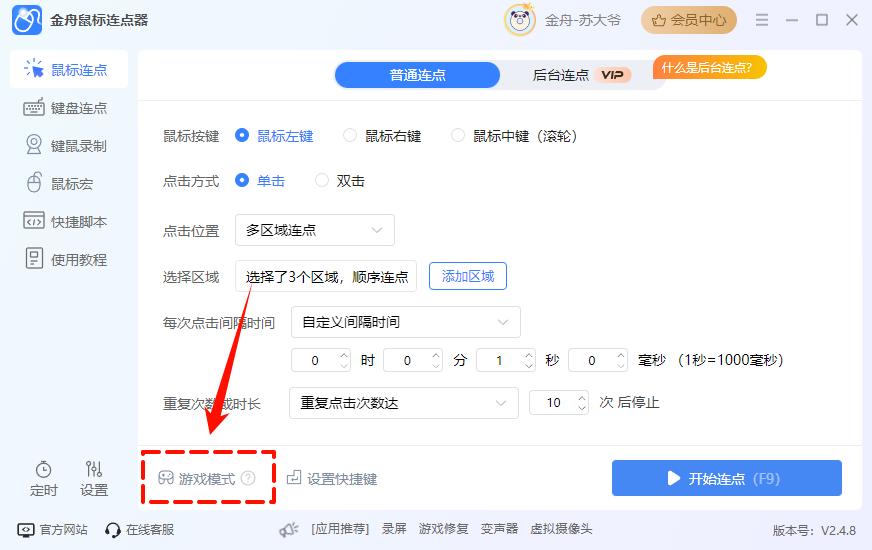
步骤2:弹出游戏模式的窗口,在“点击方式”中选择“游戏模式”,点击安装驱动。
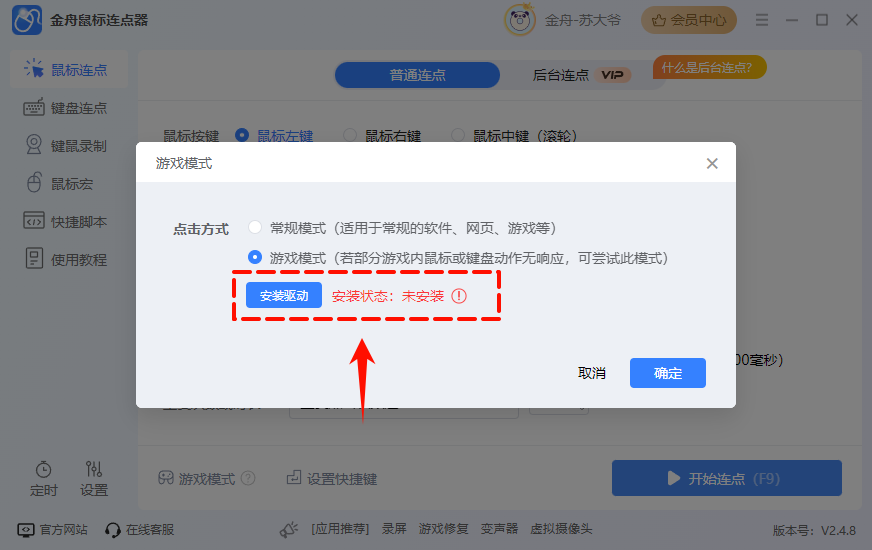
二、重启电脑
重启电脑是解决许多临时系统问题的有效方法。通过重启,系统可以清除一些临时的系统错误或冲突,并重新检测并连接外接设备。
三、检查游戏设置
一些游戏可能具有特定的设置或限制,可能会影响鼠标连点器的正常运作。用户应该仔细查阅游戏的设置界面,确保金舟鼠标连点器的使用符合游戏规定,并可能调整一些相关的设置以适应连点器的需求。
四、增加时间间隔
如果鼠标连点选择高效模式(每秒点击10次)在游戏里运行没有反应,自己手动点击是正常的,说明时间间隔太短了导致游戏无反应。
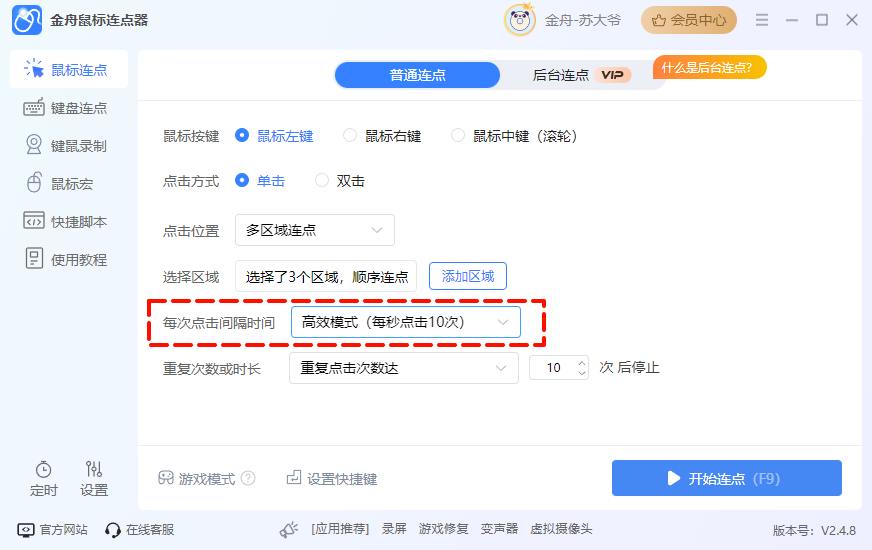
解决步骤->选择自定义间隔时间,设置500毫秒。增加时间间隔后,一般游戏里就都可以正常连点了。
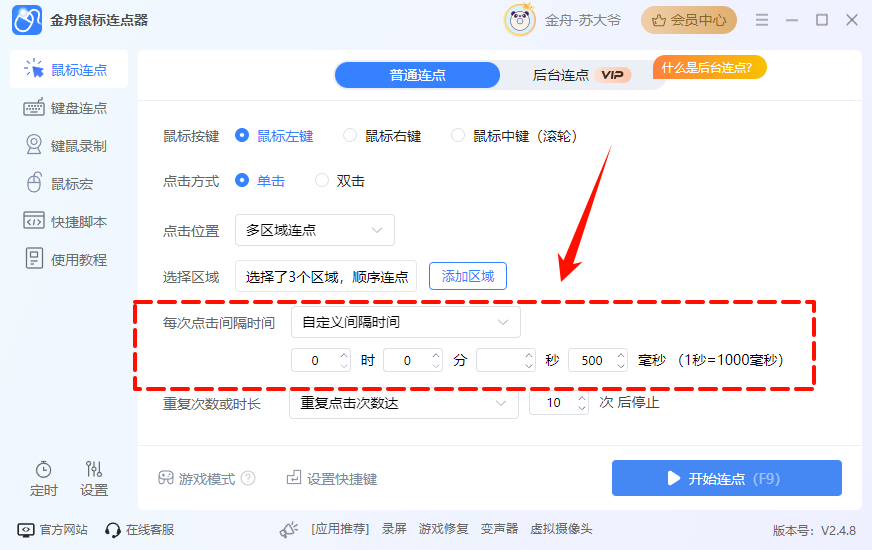
金舟鼠标连点器游戏模式下鼠标、键盘无响应的问题可能由多种原因引起,但通过逐步排查和采取适当的解决方法,大多数问题都可以得到解决。希望本文提供的解决方案能够帮助用户有效解决这一问题,提升游戏体验。
温馨提示:本文由金舟软件网站编辑出品转载请注明出处,违者必究(部分内容来源于网络,经作者整理后发布,如有侵权,请立刻联系我们处理)
 已复制链接~
已复制链接~




















































































































 官方正版
官方正版











